
Estas definições estão disponíveis se escolher um tipo de Estrutura de Viga para o Lanço.
Ver Escolher o Tipo de Estrutura.
As Estruturas de Viga são elementos GDL: escolha um componente no pop-up para servir de suporte da Viga.

Os componentes incluem uma Viga geral, Viga perfilada e Longarina Aberta (ver abaixo).
Para mais pormenores, veja Personalizar Subelementos para Escadas e Varões.
Usar Longarina Aberta (Estrutura de Lanço de Viga)
Uma estrutura "Longarina Aberta" está disponível na lista pop-up de Viga - Componente de Lanço.

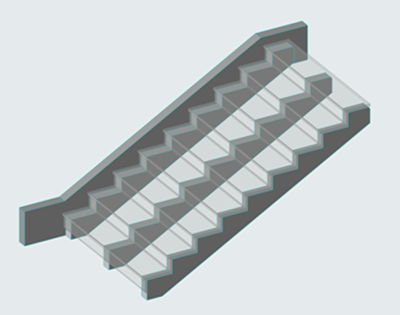
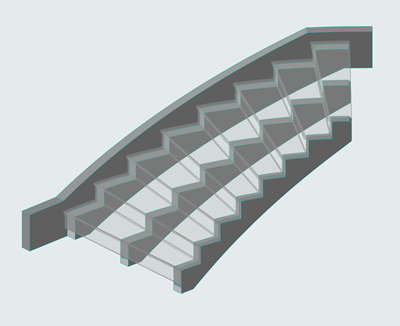
Utilize Definições de Componente de Viga para posicionar as Longarinas. Preste atenção às opções para combinar a Largura do Espelho com Longarinas (se estiverem afastadas) ou a Cercadura da Escada.
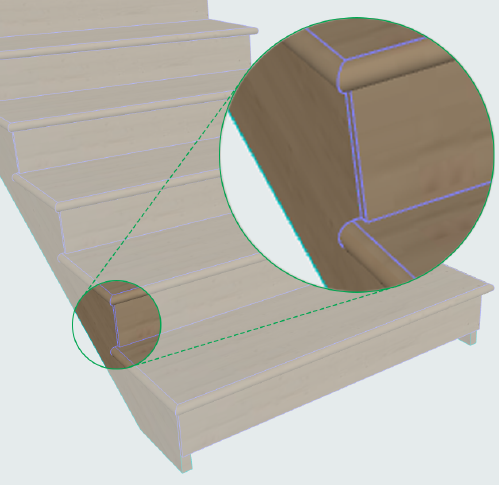
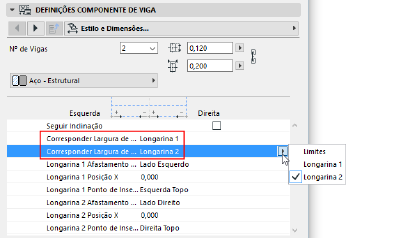
Escolher Forma
Nas Definições de Lanço de Viga, escolha uma forma de Estrutura de Viga: plana ou em degraus. Também estão disponíveis componentes de perfil.

Abaixo, introduza um valor para a espessura da Viga. Tenha em atenção o feedback na janela de Previsualização.
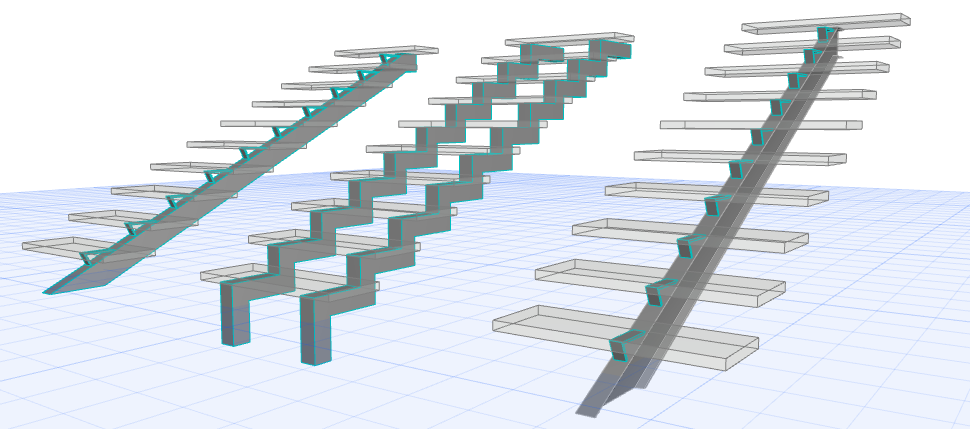
Estruturas de Lanço de Viga: Plano, Recta, Em Degraus, Perfilada
Definições de Componente de Viga
Use este painel com os seus separadores para configurar as definições do componente Viga.
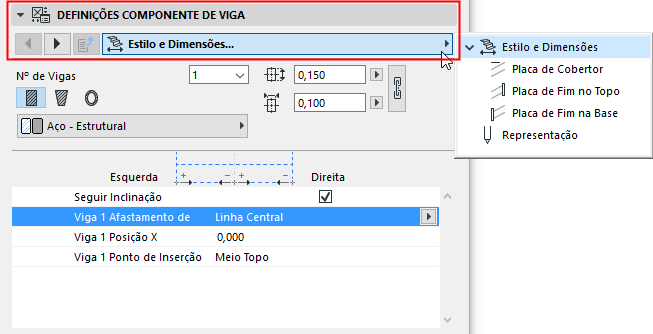
O Ponto de Inserção encontra-se no topo da viga: escolha Esquerda Topo, Meio Topo ou Direita Topo.
Importante: para uma Viga perfilada, o Ponto de Inserção por defeito é a Origem de Perfil. Para ligações correctas, certifique-se de que a Origem de Perfil está definida no topo do perfil! Em alternativa, defina o Ponto de Inserção como uma das opções "Topo" no pop-up.

Ver também Longarina Perfilada: Opções Especiais.
Para a definição do Perfil, veja Origem de Perfil na Janela de Editor de Perfil.
Definir Número de Vigas
Use este controlo (página Estilo e Dimensões das Definições de Componente de Viga) para adicionar múltiplas Vigas (até 10) para servirem como estruturas de suporte da Escada em todos os lanços.
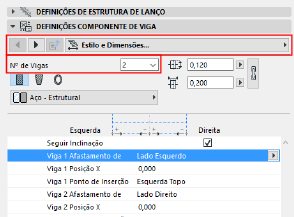

Notas:
–O número de Vigas tem de ser definido (em páginas de Definições separadas) para o Lanço e o Patamar.
–No modo de Edição, pode personalizar o número de vigas por Lanço ou por Patamar, conforme necessário.
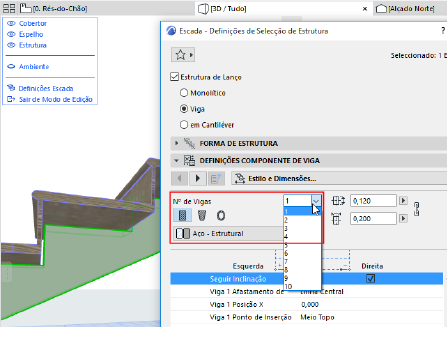
Atributos e Representação de Viga
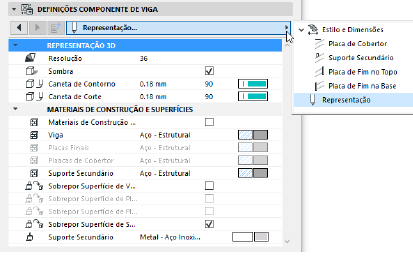
Consoante o componente de Viga, defina o respectivo Material de Construção e/ou escolha um Perfil. Ajuste os seus valores consoante necessário.
Nota:
–Os atributos da Viga têm de ser definidos separadamente para o Lanço e o Patamar.
–A opção "Materiais de Construção Uniformes" permite a utilização de um único Material de Construção para os componentes de Viga listados (p. ex., Viga, Placas de Fim, Suporte Secundário).
Adicionar Placas de Cobertor e/ou Placas de Fim a Vigas
Ver também Adicionar Placas de Cobertor no Patamar de Viga.
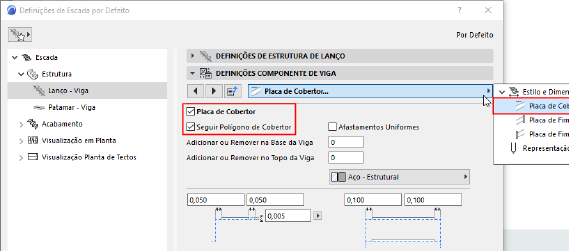

Placa de Cobertor Segue Polígono de Cobertor
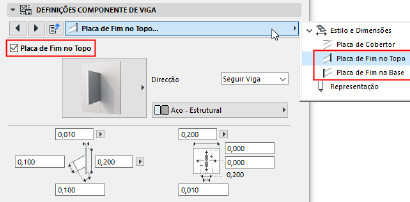
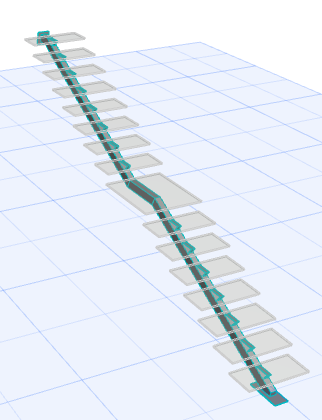
Placas de Fim no Topo e na Base
Adicionar Suportes Secundários a Vigas
Para uma Estrutura de Lanço de Viga, pode adicionar componentes adicionais para suporte dos Cobertores.
Aceda ao separador Suporte Secundário e active a opção Suporte Secundário.
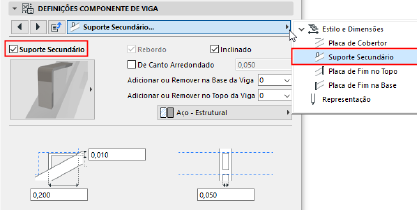
No pop-up, escolha e defina o componente desejado.
Pode controlar o número de suportes em cada extremidade da viga, usando os pop-ups Adicionar ou Remover:

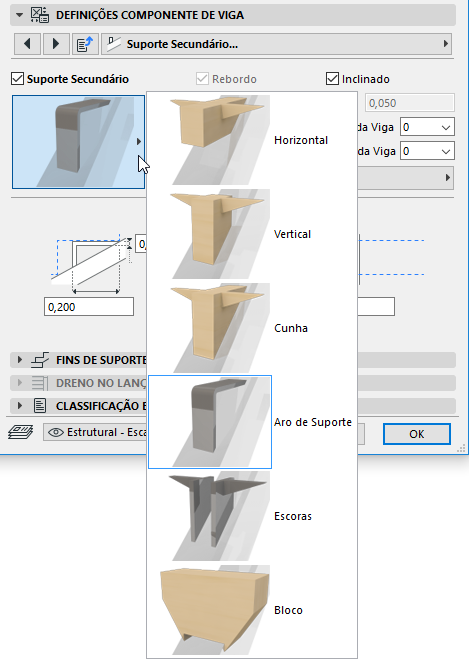
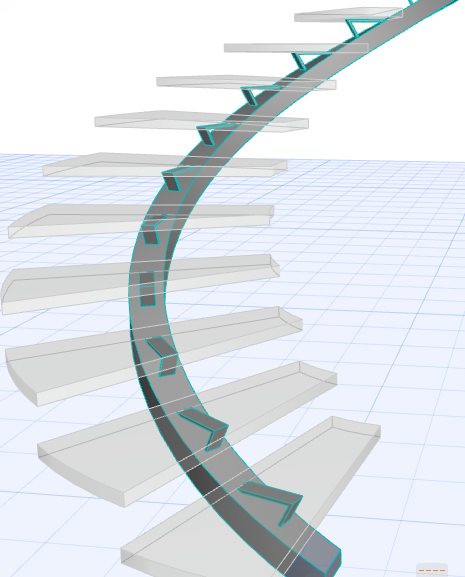
Suporte de Lanço de Viga, com Suportes Secundários